Cómo poner una línea sobre una palabra cuando escribes en Facebook (En 11 Pasos)
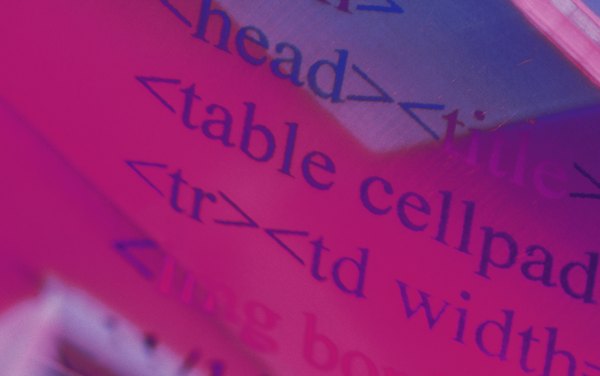
Colocar una línea sobre el texto escrito en Facebook requiere usar un tipo de código compatible con el campo en el que vas a escribir. Esto significa que puedes tachar una palabra cuando escribes en la zona de notas de Facebook usando código HTML, pero no en el estado o en la zona de comentarios porque no admiten código HTML. La mejor forma de tachar palabras en estas zonas es a través de caracteres Unicode. Estos caracteres incluyen una línea sobre cada letra individual como parte integral de la propia letra. Facebook no puede generar estos caracteres Unicode de forma nativa, así que para que este método funcione necesitas un conversor de terceros.
HTML tachado
Paso 1
Haz clic en la zona de Notas en tu página de Facebook, e inicia una nueva nota o abre una nota existente en modo Edición.
Paso 2
Inserta tu cursor directamente frente a la palabra sobre la que quieres trazar una línea.
Paso 3
Escribe "" sin comillas incluyendo las comillas angulares. No necesitas un espacio entre la comilla angular y la palabra.
Paso 4
Inserta tu cursor directamente después de la palabra que quieres tachar.
Paso 5
Escribe "" sin las comillas pero con las comillas angulares. La barra invertida le indica a la computadora que el código ha terminado para que el siguiente texto no aparezca con la línea sobre él.
Paso 6
Guarda la nota. El código HTML que has escrito debería desaparecer, y la palabra debería tener una línea sobre ella cuando veas la nota en modo de lectura.
Tachado Unicode
Paso 1
Visita un sitio web conversor de tachado Unicode en línea, como "Herp Tools' Unicode Strikethrough Text Tool" o "Adam Varga's Unicode Strikethrough Text Tool" (ver Recursos).
Paso 2
Escribe la palabra sobre la que quieres dibujar una línea en el campo o caja de entrada de texto.
Paso 3
Haz clic en el botón bajo el campo de entrada de texto para convertir tu texto en caracteres Unicode.
Paso 4
Resalta los caracteres Unicode resultantes y pulsa "Control" y "C" simultáneamente para copiarlos ("Comando" y "C" para Mac).
Paso 5
Haz clic dentro de tu campo de estado de Facebook o en cualquier otro lugar en Facebook donde quieras insertar tu palabra tachada. Pulsa "Control" y "V" simultáneamente para pegar el código en tu página de Facebook ("Comando" y "V" para Mac).
